Giáo án Tin học 7 Tiết 49: Học toán với Toolkit Math
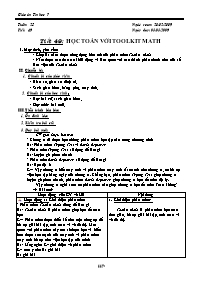
Tiết 49: HỌC TOÁN VỚI TOOLKIT MATH
I. Mục đích, yêu cầu:
- Giúp Hs nắm được công dụng hữu ích của phần mềm Toolkit Math
- Nắm được các thao tác khởi động và làm quen với các thành phần chính trên cửa sổ làm việc của Toolkit Math
II. Chuẩn bị:
1. Chuẩn bị của giáo viên:
- Giáo án, giáo án điện tử.
- Sách giáo khoa, bảng phụ, máy tính.
2. Chuẩn bị của học sinh:
- Học bài cũ, sách giáo khoa.
- Đọc trước bài mới.
Bạn đang xem tài liệu "Giáo án Tin học 7 Tiết 49: Học toán với Toolkit Math", để tải tài liệu gốc về máy bạn click vào nút DOWNLOAD ở trên
Tuaàn: 25 Ngaøy soaïn: 28/02/2009 Tieát: 49 Ngaøy daïy: 03/03/2009 Tiết 49: HỌC TOÁN VỚI TOOLKIT MATH I. Mục đích, yêu cầu: - Giúp Hs nắm được công dụng hữu ích của phần mềm Toolkit Math - Nắm được các thao tác khởi động và làm quen với các thành phần chính trên cửa sổ làm việc của Toolkit Math II. Chuaån bò: 1. Chuaån bò cuûa giaùo vieân: - Giaùo aùn, giaùo aùn ñieän töû. - Saùch giaùo khoa, baûng phuï, maùy tính. 2. Chuaån bò cuûa hoïc sinh: - Hoïc baøi cuõ, saùch giaùo khoa. - Ñoïc tröôùc baøi môùi. III. Tieán trình leân lôùp: 1. OÅn ñònh lôùp: 2. Kieåm tra baøi cuõ: 3. Daïy baøi môùi: GV giới thiệu bài mới: ? Chúng ta đã được học những phần mềm học tập nào trong chương trình Hs: Phần mềm Typing Test và Earth Explorer ? Phần mền Typing Test sử dụng để làm gì Hs: Luyện gõ phím nhanh ? Phần mền Earth Explorer sử dụng để làm gì Hs: Học địa lí Gv: Vậy chúng ta biết máy tính và phần mềm máy tính rất có ích cho chúng ta, nó hỗ trợ việc học tập hàng ngày của chúng ta. Chẳng hạn, phần mềm Typing Test giúp chúng ta luyện gõ phím nhanh, phần mềm Earth Explorer giúp chúng ta học tốt môn địa lý. Vậy chúng ta nghĩ xem có phần mềm nào giúp chúng ta học tốt môn Toán không? Bài mới: Hoạt động của GV và HS Nội dung Hoạt động 1: Giới thiệu phần mềm ? Phần mềm Toolkit Math dùng để làm gì Hs: Toolkit Math là phần mềm giúp học tốt toán học Gv: Phần mềm được thiết kế như một công cụ để hỗ trợ giải bài tập, tính toán và vẽ đồ thị. Làm quen với phần mềm này em sẽ được học và hiểu hơn được sức mạnh của máy tính và phần mềm máy tính hỗ trợ cho việc học tập của mình Hs: Lắng nghe Gv giới thiệu về phần mềm Gv tóm ý cho Hs ghi bài Hs ghi bài Hoạt động 2: Khởi động phần mềm ? Nêu các cách khởi động phần mềm Earth Explorer Hs: Nháy đúp chuột vào biểu tượng của phần mềm Earth Explorer trên màn hình nền ? Tương tự, hãy nêu cách khởi động phần mềm Toolkit Math Hs: Nháy đúp chuột vào biểu tượng của phần mềm Toolkit Math trên màn hình nền Gv thực hiện thao tác khởi động trên máy cho Hs quan sát Gv: Khi đó ta sẽ thấy màn hình như sau: Gv: Lúc này ta sẽ nháy chuột vào ô giữa Algebra Tools (công cụ đại số) Gv: Thực hiện cho Hs quan sát trên máy Hs: Lắng nghe và quan sát Gv thao tác trên máy Hoạt động 3: Màn hình làm việc của phần mềm Gv cho hs quan sát các thành phần trên màn hình làm việc của phần mềm: Gv giới thiệu thanh bảng chọn ? Trên thanh bảng chọn gồm những bảng chọn lệnh nào Hs: Trả lời ? Muốn mở bảng chọn ta thực hiện thao tác nào Hs: Nháy chuột mở bảng chọn đó Gv giới thiệu cửa sổ dòng lệnh ? Cửa sổ dòng lệnh nằm ở vị trí nào Hs: Nằm ở phía dưới của màn hình Gv giới thiệu cửa sổ làm việc chính Hs: Lắng nghe và quan sát trên máy Gv giới thiệu cửa sổ vẽ đồ thị hàm số Hs: Lắng nghe và quan sát trên máy 1. Giới thiệu phần mềm: Toolkit Math là phần mềm học toán đơn giản, hỗ trợ giải bài tập, tính toán và vẽ đồ thị. 2. Khởi động phần mềm: - Nháy đúp chuột vào biểu tượng của phần mềm Toolkit Math trên màn hình nền - Nháy chuột vào ô giữa Algebra Tools (công cụ đại số) 3. Màn hình làm việc của phần mềm: a, Thanh bảng chọn: là nơi thực hiện các lệnh chính của phần mềm b, Cửa sổ dòng lệnh: dùng để nhập các lệnh, gõ xong nhấn phím Enter c, Cửa sổ làm việc chính: là nơi thể hiện tất cả các lệnh đã được thực hiện. d, Cửa sổ vẽ đồ thị hàm số: thể hiện kết quả của lệnh vẽ đồ thị 4. Củng cố: Câu 1: Nêu chức năng của phần mềm Toolkit Math? Câu 2: Nêu thao tác khởi động phần mềm Toolkit Math? Câu 3: Nêu các thành phần trên cửa sổ làm việc chính? 5. Dặn dò: - Về nhà học bài. - Xem trước phần còn lại của bài
Tài liệu đính kèm:
 ToolkitMath_t1.doc
ToolkitMath_t1.doc





